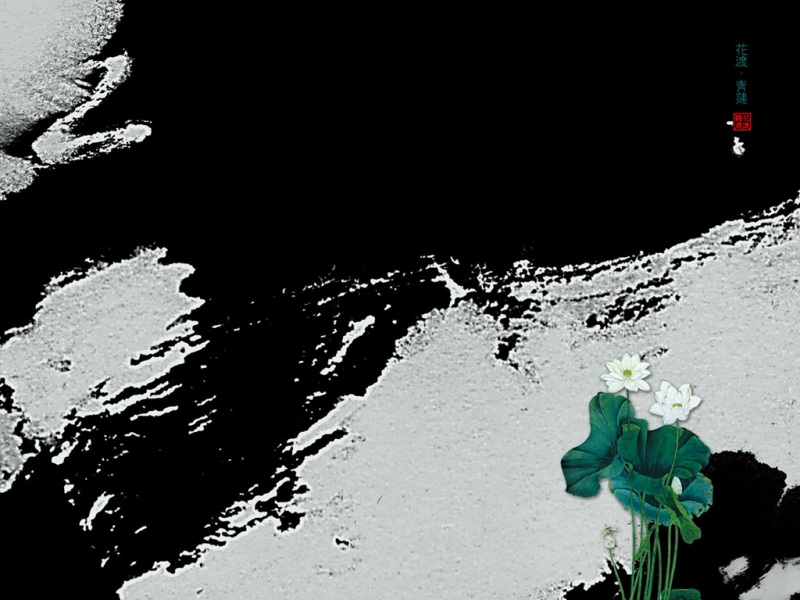清醒时做事,糊涂时读书,大怒时睡觉,无聊时关注为大家准备的精彩内容。下面为大家推荐win8系统本地安全策略问答,无聊中的都看过来。
1win8系统本地安全策略问答
下面是针对在win8系统本地安全策略中的常见问题,来进行一对一的提问解答,大家可以参考一下。
怎么打开Windows本地安全策略啊?
答:搜索键入后回车。
如何防止黑客或恶意程序暴力破解我的系统密码?
答:众所周知,暴力破解Windows密码实质上是通过穷举算法来实现,尤其是密码过于简单的系统,暴力破解的方法还是比较实用的。有一点需要我们注意,这个问题的关键在于Windows是否允许远程客户端或恶意程序来进行用户名和密码的穷举,如果不允许,恶意程序企图通过枚举获得管理员权限这条路就是个死胡同。那么,如何不允许?见下图:
确保被选行处于已启用后,这条路就基本上被堵死了,不放心的话,你还可以将它下面那行不允许SAM账户和共享的匿名枚举也设置为已启用状态。
此外,将本地策略安全选项中:网络访问:可匿名访问的共享、网络访问:可远程访问的注册表路径、网络访问:可远程访问的注册表路径和子路径、网络访问:可匿名访问的命名管道这四项包含的值全部删除,亦可进一步提升系统的安全性。
Windows自带的防火墙好用吗?
答:有相当一部分朋友在选择琳琅满目的第三方防火墙产品时,忽略了Windows自带的防火墙,甚至从未点开过。Windows防火墙隶属于本地安全策略的子功能,我个人认为,只要熟练配置该功能,对于个人应用甚至企业需求,其易用性和安全性均属上乘之作。
进入方法有两种:
1、如下图地址栏所示进入程序界面:
然后点击左侧高级设置出现如下所示:
使用该方法进入后可浏览已有规则并可创建新规则。
2、直接在本地安全策略中进入程序界面:
右侧空白一片,并未列出已有规则,但可以创建新规则。
举个例子,禁止Adobe Photoshop CS访问网络,右击空白处或在右侧栏点击新建规则,在新建出站规则向导中选择第一项程序(控制程序连接的规则),下一步选择好photoshop所在路径,如下图所示:
下一步选择阻止连接,之后会询问您何时应用该规则,大家可按照实际需求勾选,默认选中域、专用、公用三项。如下图所示:
之后再为它起个名字(任意),规则创建好了,从此使尽浑身解数也无法再访问网络。此外,可以在连接安全规则中创建更高级的规则,如下图所示:
这个界面不看不知道,功能如此强大,基本上您想到和想不到的需求,这里全都实现了,例如封锁任意您看着不爽的IP或IP段,封闭ping,或指定任意端口、程序名称或服务名称的操作权限等等,易用程度和可靠性不次于任何第三方防火墙。
我能通过安全策略禁止某个程序的运行吗?
答:答案是肯定的,不仅能,还能防止某程序被改名、改路径、改后缀、改壳后再运行,这个功能叫做AppLocker,要比您在组策略中禁止某程序运行更严格、更强大。程序界面如下图所示:
右击左侧可执行规则创建新规则,在出现的向导界面中不仅可限定用户组(如Guest账户),还可枚举各种限定条件,如下图所示:
如果选择发布者,那么被禁用的程序、及其所有它的升降级版、改版都无法运行(该条件可进一步详细设置),例如QQ、迅雷、酷狗等,它们的官方版及定制版统统无法运行,很智能吧。该功能还可以应用到隔离病毒操作,如果系统内有无法清除的病毒或木马,无论被感染者是程序、脚本、动态链接库、还是批处理,统统无法再作恶。单从这一点来说,目前主流的杀毒软件,在病毒隔离功能方面普遍没它详细。剩下两项通过字面意思完全容易理解,尤其是第三项文件哈希,相当实用。
这个功能还可以和软件限制策略配合使用,见下图:(如未出现右侧所示内容,左侧栏右击创建软件限制策略即可)
此外,通过全局对象访问审核还可限制各组别对于整个或局部注册表甚至文件系统的访问权限,如下图所示:
当您踏破铁鞋在网上寻找这方面功能的第三方软件时,是否应先翻翻Windows自带的家当呢?呵呵。如果您对PowerShell有所了解的话,还可进一步简化AppLocker规则的创建和管理,限于篇幅不详细举例了。
最后再补充两个关于本地安全策略故障的常见问题:
1、我怎么访问不了本地安全策略啊?
答:这个问题一般会显示为创建管理单元失败或CLSID:{8FC0B734-A0E1-11D1- A7D3-0000F87571E3},出现的原因多见于某些软件在安装或卸载时替换、删除该部分数据,解决办法是先确保你的环境变量path是否包含:%systemroot%system32;%systemroot%;%systemroot%system32wbem,没有的话自己添进去。
然后在注册表中定位到HKEY_CURRENT_USERSoftwarePoliciesMicrosoftMMC,为RestrictToPermittedSnapins赋值为0,如下图:
2、我的IP安全策略怎么设置不了啊?
答:确保IPsec Policy Agent服务处于启用状态就行了。
注:更多精彩教程请关注电脑教程栏目,电脑办公群:189034526欢迎你的加入
2Win8怎么为我的计算机评分
Win8为计算机评分的方法如下:
1、同时按下Win+Pause Break组合热键,或在系统属性中点击控制面板。
2、通过查看方式设置大图标找到性能信息和工具。
3、打开的界面找到为此计算机评分。
4、接下来开始评分过程,会经过Direct3D 9 Aero、Windows Media 解码性能、CPU性能、磁盘性能等几项评估。
5、评分完成,基本分数会按评分项目中最低分给出分数。
注:更多精彩教程请关注电 脑教程栏目,电脑办公群:189034526欢迎你的加入
3Win8.1“滑动关机”需要Connected Standby支持
据BAV0上一个小贴士称,其实上周泄出的Windows 8.1 RTM中仍然存有。遗憾的是,我们到现在都还没见过它的实际演示。
这说明什么?微软显然在Windows帮助文件(按F1键)里掩藏了一些有关该功能的细节。
据Windows Help文件,如果你买了一台Windows 8.1预览版或Windows 8.1预览版的PC、并且该设备支持Connect Standby,那么"Slide to Shutdown"就会是一个更快的关机方法。
这涉及到"按住电源键大约4秒钟",直到屏幕上出现了"滑动以关机"的选项。然后,你只需向下拖动锁屏(活动用鼠标拖拽)画面,就能执行关机操作了与Windows Phone上的操作类似。
那需要如何操作才能启用"滑动关机"呢?步骤如下:
①运行CMD;②执行powercfg /availablesleepstates命令来确定你的机器是否支持Connect Standby。
不过,当我们在自己电脑上执行该命令时,会得到一个错误提示:"该系统固件并不支持Standby状态"(The system firmware does not support this standby state.)。
那么,究竟什么是Connect Standby?微软的解释是:
"Connect Standby将智能手机上的电源模型带到了PC上,为用户带来了像手机一样即时开关机的体验。此外,正如手机上的一样,当有合适的网络可用时, Standby将是系统stay fresh、up-to-date & 触手可及这需要满足特定的Windows认证要求的低功耗PC平台"。
微软未提及将于何时推出这个酷功能,或者该公司已经剔除了这个项目,只是忘了在Windows帮助文件里把它删除掉。更也许,我们会很快在运行了Windows 8.1的配套设备上看到该功能。
如果你也想捣鼓捣鼓,文件就位于文件夹中。
4Win8不兼容导致无法正常运行怎么办
Win8不兼容导致无法正常运行的解决方法如下:
1、在无法兼容运行的程序上点击右键,选择兼容性疑难解答。
2、选择尝试建议的设置。
3、选择测试程序如果已经可以正常安装或使用,点击下一步。
4、选择是,为此程序保存这些设置以后该程序即可安装这种兼容性方式运行。
5、也可以按照下面的方式,在无法兼容的程序上右键选择属性,选择兼容性,之后安装如下图顺序选择该程序能够兼容的系统方式运行。
注:更多精彩教程请关注电 脑教程栏目,电脑办公群:189034526欢迎你的加入